Internet Kill Switch: 9 Pasos Clave para Protegerte! 🔒
Si alguna vez has utilizado servicios VPN premium en tu PC, probablemente hayas escuchado sobre el Kill Switch. Esta función te corta la conexión a Internet en caso de una fuga de IP o si la conexión se interrumpe. 🚫💻
Aunque el Kill Switch parece ser una excelente característica de las VPN, puede que desees tenerlo en tu dispositivo Windows. La ventaja de contar con un Kill Switch en Windows es que puedes cerrar la conexión a Internet de inmediato. ⚡🌐
¿Por qué necesitas un Kill Switch?
El Kill Switch puede ayudarte de múltiples formas. Puedes usarlo para cortar la conexión a Internet cada vez que sospeches de alguna actividad extraña en tu red. 👀🔍
Así que tiene varios usos y actúa como un botón de pánico. ¡Es como tener un salvavidas digital! Puedes utilizarlo en situaciones donde necesites desconectar de inmediato el cable de Ethernet. Por lo tanto, el Kill Switch es una de las formas más eficaces y sencillas de eliminar la conectividad a Internet. 🚨💡
¿Cómo crear un Kill Switch en Windows?
Crear un Kill Switch en Windows 10 es realmente fácil. Solo necesitas seguir unos simples pasos que te mostramos a continuación. ¡Veamos cómo crear un kill switch para Internet en Windows 10! 🔧📚
1. Presiona la Tecla de Windows + I en tu teclado para abrir la aplicación de Configuración de Windows.
2. En la aplicación de Configuración, abre la opción de Red e Internet.
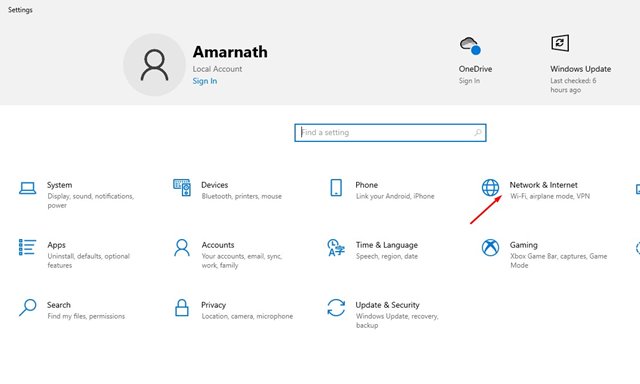
3. Anota el nombre del adaptador de red al que estás conectado. 📝

4. Haz clic derecho en el escritorio y selecciona Nuevo > Acceso directo.

5. En la ventana de acceso directo, ingresa el siguiente script:
C:\Windows\System32\netsh.exe interface set interface name="XXXX" admin = disabledReemplaza XXXX con el nombre del adaptador de red que anotaste en el paso 3.

6. Luego, haz clic en el botón Siguiente. A continuación, ingresa un nombre apropiado para el acceso directo. Puedes nombrarlo como quieras, como «Kill Switch», «Detener Internet», etc. 🛑

7. Ahora haz clic derecho sobre el archivo de acceso directo y selecciona Propiedades.

8. Luego, haz clic en el botón Avanzado.

9. Habilita la opción Ejecutar como administrador en las Propiedades Avanzadas y haz clic en el botón Aceptar.

¿Cómo crear un interruptor de reconexión?
Si deseas recuperar el acceso a Internet, necesitarás crear un interruptor de reconexión. Para hacerlo, sigue los pasos sencillos a continuación. 🔄🌐
1. Haz clic derecho en el escritorio y selecciona Nuevo > Acceso directo.

2. En el cuadro de diálogo del acceso directo, ingresa el script a continuación:
C:\Windows\System32\netsh.exe interface set interface name="XXXX" admin = enabledReemplaza ‘XXXX’ con el nombre de tu adaptador de red. 🔄✨

3. Una vez que termines, haz clic en el botón Siguiente, nombra el acceso directo Reconnect o Conectar a Internet, y haz clic en el botón Finalizar.
4. Haz clic derecho sobre el acceso directo y selecciona Propiedades.

5. Luego, haz clic en la opción Avanzado, como se muestra en la captura de pantalla a continuación.

6. En la página de Propiedades Avanzadas, marca la opción Ejecutar como administrador.

Esta guía explica cómo crear un Kill Switch para Internet en Windows 10. Espero que te haya sido útil. Si es así, compártelo con tus amigos. Si tienes alguna pregunta, déjanos saber en el cuadro de comentarios a continuación. 💬📩






















Este es un tema muy importante y a menudo pasado por alto. Gracias por llamar la atención sobre él y ofrecer valiosos consejos.
¡Totalmente de acuerdo, Kelsey! La seguridad en línea es fundamental y muchas veces no le damos la importancia que merece hasta que es demasiado tarde. Me alegra que los consejos hayan sido útiles; activar un Internet Kill Switch realmente puede marcar la diferencia para proteger nuestra privacidad y datos personales. ¡Gracias por sumarte a la conversación!